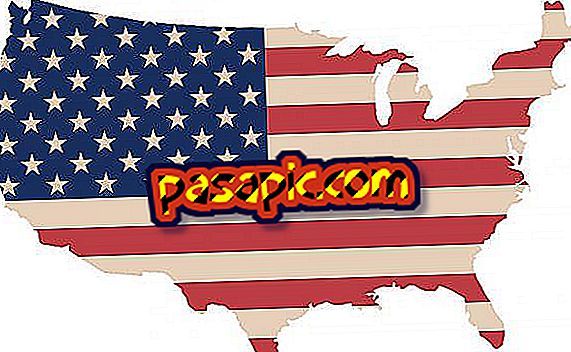Как добавить пользовательскую мелодию на iPhone

Одним из фактов, который разочаровывает новых пользователей iPhone, является неудобство невозможности добавлять пользовательские мелодии звонка на мобильное устройство вместо переменных по умолчанию, которые Apple предлагает для него. По той же причине, если вы в настоящее время используете iPhone и Вы хотите, чтобы ваша любимая песня была в качестве мелодии звонка, в .com мы научим вас делать это шаг за шагом, легко и бесплатно ... Читайте внимательно!
Вам понадобится:- IPhone с прошивкой 1.1.2 или выше.
- Компьютер с iTunes 10.5.2 или выше.
- Твоя любимая песня
1
Перейдите в библиотеку iTunes и отредактируйте свою любимую песню, чтобы в ее заголовке не было акцентов или названий. На самом деле, рекомендуется, чтобы он состоял только из прописных и строчных букв.Если у вас есть небольшая иллюстрация альбома, к которому он принадлежит, удалите его, чтобы избежать проблем.
2
Воспроизведите песню в iTunes и запишите на листе бумаги точную секунду песни, которую вы хотите, чтобы она прозвучала на вашем iPhone, когда вам звонят. Выдержка не должна длиться более 30 секунд. Затем щелкните правой кнопкой мыши по теме и выберите «Получить информацию».

3
В разделе «Параметры» введите «Начало» и «Конец» интервал, который вы хотите набрать на своем мобильном телефоне, когда они вам звонят, то есть данные, указанные на предыдущем шаге. Помните, что вы не можете тратить более 30 секунд. Затем нажмите «ОК» и прослушайте его в iTunes, чтобы убедиться, что он воспроизводит только интервал, который вы ему дали.

4
Нажмите правую кнопку мыши в верхней части песни и выберите опцию «Создать версию AAC». Если эта версия не отображается, перейдите в «Правка»> «Настройки»> «Основные»> «Параметры импорта»> «Импорт с помощью> AAC-кодировщика». Здесь вы принимаете все параметры и сохраняете модификацию.

5
Две песни уже должны появиться в iTunes; выберите новый и щелкните правой кнопкой мыши, чтобы выбрать «Показать в проводнике».

6
Автоматически, вы должны открыть папку Windows со значком песни, которую мы только что создали, чтобы сделать нашу персонализированную мелодию звонка ... Идеально!

7
Если вы используете Windows 7 или Windows Vista, перейдите в меню «Организовать» и выберите «Папка и параметры поиска», как показано на рисунке. Если, однако, вы входите в Windows XP, перейдите в меню «Инструменты» и нажмите «Параметры папки ...».

8
Перейдите в раздел «Просмотр» и отключите опцию «Скрыть расширения файлов для известных типов файлов». Затем нажмите «Принять», чтобы сохранить изменения.

9
Из этой небольшой модификации ваш файл «mp3» должен был изменить свое расширение на «.m4a». Если на вашем компьютере появляются разные расширения, вам нужно сохранить только «.m4a».

10
Выберите файл и измените имя так, чтобы расширение заканчивалось на «.m4r», как показано на рисунке.

11
Дважды щелкните файл, для которого вы только что изменили расширение, и вы увидите, что он автоматически открывается с помощью iTunes и что, кроме того, программа создала новый раздел под названием «Тоны». Если файл не был открыт с помощью iTunes выберите его правой кнопкой мыши, нажмите «Открыть с помощью ...» и нажмите «iTunes».

12
Удалите файл AAC, который мы создали на первых шагах, из библиотеки программ.

13
Подключите iPhone к компьютеру и синхронизируйте только что созданный тональный сигнал с iTunes, как он отображается на снимке. Затем нажмите «Применить». Этот шаг добавит файл в «Пользовательские звуки» из меню iPhone, перейдите туда и выберите его в качестве мелодии звонка .

- Этот метод не работает, если вы включили опцию «Управлять моей музыкой и видео вручную» в iTunes.